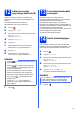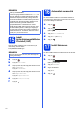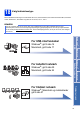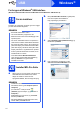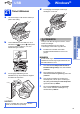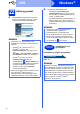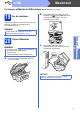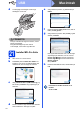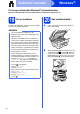Quick Setup Guide
Table Of Contents
- Hurtig installationsvejledning MFC-J6925DW
- Start her
- 1 Pak maskinen ud, og kontroller delene
- 2 Tilslut strømkablet og telefonlinjen
- 3 Angiv dit land
- 4 Installer blækpatronerne
- 5 Ilægning af almindeligt A4-papir
- 6 Kontroller udskriftskvaliteten
- 7 Indstil dato og klokkeslæt
- 8 Angiv papirindstillingerne
- 9 Touchscreen'ens display
- 10 Vælg dit sprog
- 11 Valg af modtagetilstand
- 12 Indtast personlige oplysninger (afsender-ID)
- 13 Transmissionsbekræftel sesrapport
- 14 Indstil telefonlinjetypen
- 15 Indstil telefonlinjekompatibiliteten IP-telefoni (VoIP)
- 16 Automatisk sommertid
- 17 Indstil tidszonen
- 18 Vælg forbindelsestype
- For brugere af Windows® USB-interface (Windows® XP Home/XP Professional/Windows Vista®/Windows® 7/Windows® 8)
- For brugere af Macintosh USB-interface (Mac OS X v10.6.8, 10.7.x, 10.8.x)
- For brugere af kabelført Windows®-netværksinterface (Windows® XP Home/XP Professional/Windows Vista®/Windows® 7/Windows® 8)
- For brugere af kabelførte Macintosh-netværk (Mac OS X v10.6.8, 10.7.x, 10.8.x)
- For brugere af trådløst netværksinterface
- 19 Før du starter
- 20 Vælg en metode til trådløs opsætning
- 21 Opsætning med cd-rom'en (Windows® og Macintosh)
- 21 Manuel opsætning fra kontrolpanelet ved hjælp af opsætningsguiden (Windows®, Macintosh og mobile enheder)
- 21 Opsætning med et enkelt tryk ved hjælp af WPS eller AOSS™ (Windows®, Macintosh og mobile enheder)
- Fejlfinding
- Installer driverne og softwaren (Windows® XP Home/XP Professional/Windows Vista®/Windows® 7/Windows® 8)
- Installer driverne og softwaren (Mac OS X v10.6.8, 10.7.x, 10.8.x)
- Installer andre programmer Windows®
- For netværksbrugere
- Andre oplysninger
- Forbrugsstoffer
- brother DAN
- Start her
15
Windows
®
USB
Windows
®
Macintosh
USB
21
Tilslut USB-kablet
a Løft scannerlåget, indtil det låser sikkert på
plads i åben stilling.
b Tilslut USB-kablet til den USB-port, der er
afmærket med -symbolet a. USB-porten
er placeret inden i maskinen, som vist i
billedforklaringen nedenfor.
c Før forsigtigt USB-kablet gennem
kabelkanalen og ud på maskinens bagside.
Slut kablet til computeren.
d Luk forsigtigt scannerlåget ved at bruge
håndtagene i hver side.
FORSIGTIG
Pas på, at du ikke får fingrene i klemme, når du
lukker scannerlåget.
Brug altid håndtagene på hver side af
scannerlåget, når du åbner og lukker det.
e Installationen fortsætter automatisk.
Installationsskærmbillederne vises et ad
gangen.
f Hvis skærmbilledet Miljørelaterede råd for
billedbehandlingsudstyr vises, skal du klikke
på Næste.
g Følg vejledningen på skærmen, når
skærmbilledet Online-registrering vises. Klik
på Næste.
h Hvis du ikke vil indstille din maskine som
standardprinter, skal du fjerne markeringen i
afkrydsningsfeltet Vælg som standardprinter
og derefter klikke på Næste.
i Når vinduet Installationen er gennemført
vises, skal du bekræfte indstillingerne og
derefter klikke på Næste.
VIGTIGT!
Sørg for, at kablet ikke hindrer låget i at blive
lukket, da der ellers kan opstå fejl.
1
BEMÆRK
Annuller IKKE nogen af skærmbillederne under
installationen. Det kan tage nogle få sekunder, før
alle skærmbillederne vises.